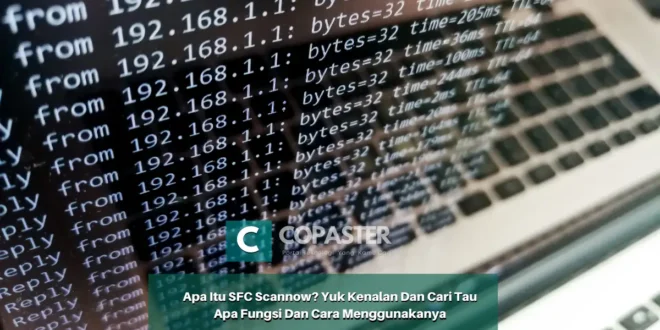Jika kamu pernah mengalami masalah dengan sistem operasi Windows, seperti file yang rusak atau hilang, mungkin kamu sudah pernah mendengar tentang SFC Scannow.
Namun, apa sebenarnya SFC Scannow dan bagaimana cara menjalankannya di Windows?
Artikel ini akan menjelaskan secara lengkap tentang SFC Scannow dan memberikan panduan langkah demi langkah untuk menjalankannya di Windows.
Apa itu SFC Scannow?
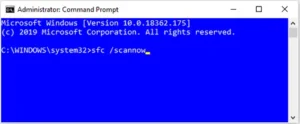
SFC Scannow merupakan singkatan dari System File Checker Scannow. Ini adalah utilitas bawaan di Windows yang digunakan untuk memeriksa integritas file sistem operasi dan memperbaiki file yang rusak atau hilang.
SFC Scannow berfungsi untuk memastikan bahwa file sistem yang penting dalam Windows tetap utuh dan berfungsi dengan baik.
Bagaimana Cara Menjalankan SFC Scannow di Windows?
Berikut adalah langkah-langkah untuk menjalankan SFC Scannow di Windows:
Langkah 1: Membuka Command Prompt (CMD) sebagai Administrator
Untuk menjalankan SFC Scannow, kamu perlu membuka Command Prompt (CMD) sebagai Administrator.
Caranya, klik kanan pada tombol Start, kemudian pilih “Command Prompt (Admin)” atau “Command Prompt dengan hak akses Administrator”.
Langkah 2: Menjalankan Perintah SFC Scannow
Setelah Command Prompt terbuka, ketikkan perintah “sfc /scannow” (tanpa tanda kutip) dan tekan Enter. Proses pemeriksaan dan perbaikan akan dimulai.
Langkah 3: Menunggu Proses Pemeriksaan dan Perbaikan
Saat SFC Scannow sedang berjalan, biarkan proses ini selesai. Ini mungkin memakan waktu beberapa menit tergantung pada kecepatan komputer dan jumlah file yang harus diperiksa.
Langkah 4: Melihat Hasil dan Tindakan Selanjutnya
Setelah proses SFC Scannow selesai, kamu akan melihat hasilnya di Command Prompt. Jika ada file yang rusak atau hilang, SFC Scannow akan mencoba memperbaikinya.
Jika perbaikan berhasil, kamu akan melihat pesan yang mengkonfirmasi perbaikan telah berhasil dilakukan.
Jika perbaikan tidak berhasil, ada kemungkinan bahwa file sistem yang rusak tidak dapat diperbaiki oleh SFC Scannow, dan kamu mungkin perlu mencari solusi alternatif.
Kesimpulan
SFC Scannow adalah utilitas bawaan di Windows yang berguna untuk memeriksa integritas file sistem operasi dan memperbaiki file yang rusak atau hilang.
Dengan menjalankan SFC Scannow secara rutin, kamu dapat memastikan bahwa sistem operasi Windows tetap stabil dan berfungsi dengan baik.
Jangan ragu untuk menggunakan langkah-langkah yang telah dijelaskan di atas untuk menjalankan SFC Scannow di Windows dan memperbaiki masalah yang terkait dengan file sistem.
FAQs
Apakah SFC Scannow dapat memperbaiki semua masalah file sistem?
SFC Scannow dapat memperbaiki banyak masalah file sistem, tetapi tidak semua masalah dapat diperbaiki olehnya. Jika masalah tetap ada setelah menjalankan SFC Scannow, kamu mungkin perlu mencari solusi alternatif.
Apakah SFC Scannow memerlukan koneksi internet?
Tidak, SFC Scannow tidak memerlukan koneksi internet. Proses pemeriksaan dan perbaikan dilakukan secara lokal pada file sistem Windows.
Apakah saya perlu menjalankan SFC Scannow secara rutin?
Disarankan untuk menjalankan SFC Scannow secara rutin, terutama jika kamu mengalami masalah dengan sistem operasi Windows. Ini dapat membantu memastikan integritas file sistem yang penting.
Apakah SFC Scannow dapat memperbaiki file aplikasi pihak ketiga?
Tidak, SFC Scannow hanya memperbaiki file sistem operasi Windows. Jika kamu memiliki masalah dengan file aplikasi pihak ketiga, kamu perlu menghubungi pengembang perangkat lunak terkait.
Bagaimana cara melihat log hasil SFC Scannow?
Kamu dapat melihat log hasil SFC Scannow dengan menjalankan perintah “findstr /c:”[SR]” %windir%\Logs\CBS\CBS.log > “%userprofile%\Desktop\sfcdetails.txt”” di Command Prompt. Log akan disimpan sebagai file teks di desktop kamu.
 Copaster Portal Teknologi Yang Kamu Cari
Copaster Portal Teknologi Yang Kamu Cari